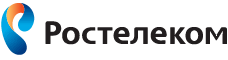Телефоны для обращений
Внимание, уважаемые абоненты! Перед обращением будьте готовы назвать свой лицевой счет.
- 150,
8-800-450-0-150 - Единый номер поддержки массовых клиентов
(прием заявок в бюро ремонта телефонов, таксофонов и радио, техническая поддержка услуг Интернет, IPTV, информация о расчетах, услугах и т.п.,
звонок бесплатный) - 157,
8-800-450-0-157 - Единый номер поддержки корпоративных клиентов
(прием заявок в бюро ремонта телефонов, таксофонов и радио, техническая поддержка услуг Интернет, IPTV, информация о расчетах, услугах и т.п.,
звонок бесплатный)
Методика тестирования качества услуг передачи данных на РСПД
- 150,
Microsoft Outlook (English)
Настройка Microsoft Outlook (English)
Обратите внимание на данные, которые Вам выдали при заключении договора:
Login: p3ccваше_имя
E-mail: root@ваше_имя.elcom.ru
Password: пароль
Сервер входящей почты: pop3.elcom.ru
Сервер исходящей почты: smtp.elcom.ru
Установка почтового ящика при первом запуске программы
1. Запустите MS Outlook.
2. В меню «Tools» выберите пункт «E-mail Acounts…»
3. Запустится диалог «E-mail Accounts». Ответьте на вопросы следующим образом:
Выберите опцию «Add a new e-mail account».

Выберите POP3.
E-mail Address: root@ваше_имя.elcom.ru
Incoming mail server: pop3.elcom.ru
Outgoing mail server: smtp.elcom.ru
User name: p3ccваше_имя
Password: ваш_пароль
4. Далее нажмите на кнопку «More Settings».

5. Откроется окно «Internet E-mail Settings». Выберите вкладку «Outgoing Server».
6. Отметьте опцию «My outgoing server (SMTP) requires authentication». И оставьте опцию «Use same settings as my incoming mail server».
7. Нажмите «OK».
Включение авторизации для уже имеющегося почтового ящика.
1. Запустите MS Outlook.
2. В меню «Tools» выберите пункт «E-mail Accounts».
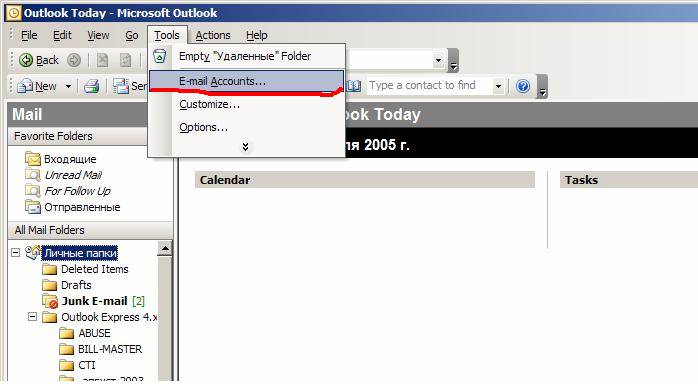
3. Запустится диалог «E-mail Accounts». Выберете опцию «View or change existing e-mail accounts».
4. В новом окне выберете Вашу учётную запись и нажмите кнопку «Change».

5. В новом окне нажмите кнопку «More Settings».
6. Откроется окно «Internet E-mail Settings». Выберите вкладку «Outgoing Server».
7. Отметьте опцию «My outgoing server (SMTP) requires authentication». И оставьте опцию «Use same settings as my incoming mail server».
8. Нажмите «OK»